La automatización y ejecución de tus procesos permite la generación de una base de datos de tus diferentes elementos de trabajo. HEFLO le brinda la posibilidad de utilizar esta información a través de paneles para ayudarlo en su toma de decisiones diaria. Para obtener más información sobre los paneles de gestión:Tutorial: Cómo crear un panel de control de gestión .
El sistema también te permite exportar esta base de datos para poder integrarla en tus herramientas de Business Intelligence: Para obtener más información sobre la exportación de datos: Tutorial : Exportación de datos.
Sumado a esto, te brindamos informes analíticos listos para usar que cumplen con diferentes objetivos para que puedas analizar estos datos.
Puedes acceder a los diferentes informes en el menú de la izquierda haciendo clic en “Análisis”.
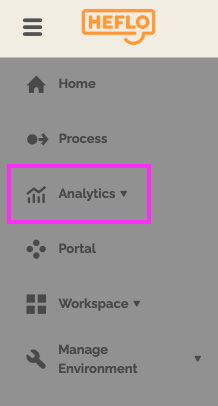
Los informes analíticos son accesibles para usuarios de tipo «administrador» o usuarios con un rol creado que dé acceso a esta funcionalidad. Para saber más: Roles en HEFLO.
Los diferentes informes se enumeran en 3 categorías:
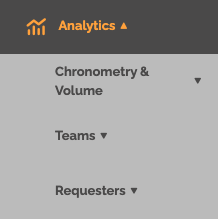
- Cronometría y volumen:El objetivo es analizar el tiempo de ejecución de diferentes elementos de trabajo.Estos informes también permiten analizar el tiempo de ejecución de cada tarea e identificar cuellos de botella en particular.
- Equipos:El objetivo es estudiar el desempeño de los equipos y usuarios responsables de los diferentes elementos de trabajo involucrados.Estos informes te permitirán ver si tus equipos están consiguiendo los objetivos marcados en cantidad y plazos, si es necesario aumentarlos o si es necesario revisar la distribución de tareas.
- Solicitantes:Puede analizar la cantidad de elementos de trabajo por solicitante.Esto le permitirá comprender mejor la intensidad de su fuente de trabajo y adaptar sus procesos o equipos en consecuencia.
Proporcionar acceso a informes analíticos
Los usuarios con rol de administrador tienen acceso a todos los informes analíticos y pueden realizar todas las acciones posibles.
Para proporcionar acceso a informes analíticos para un rol:
- Vaya a la página «Usuarios y autorización» y a la pestaña «Roles».
- Cree o edite el rol deseado.
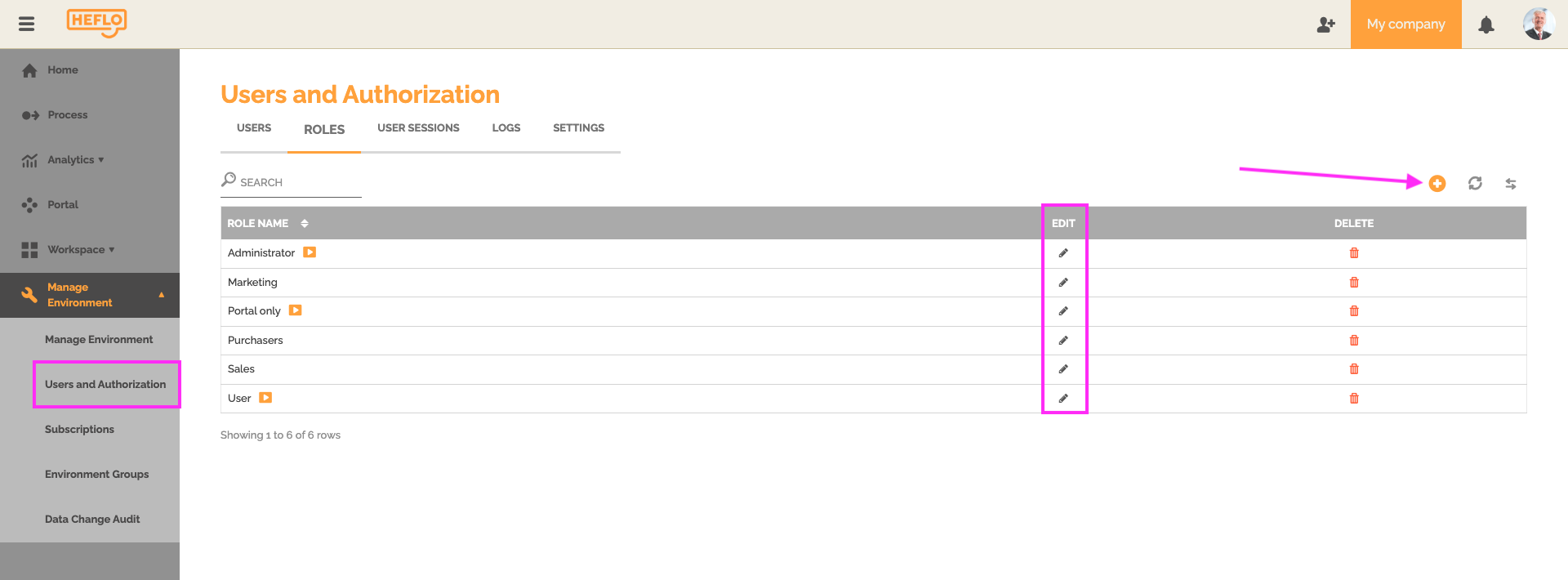
- Haga clic en «Seleccionar procesos».
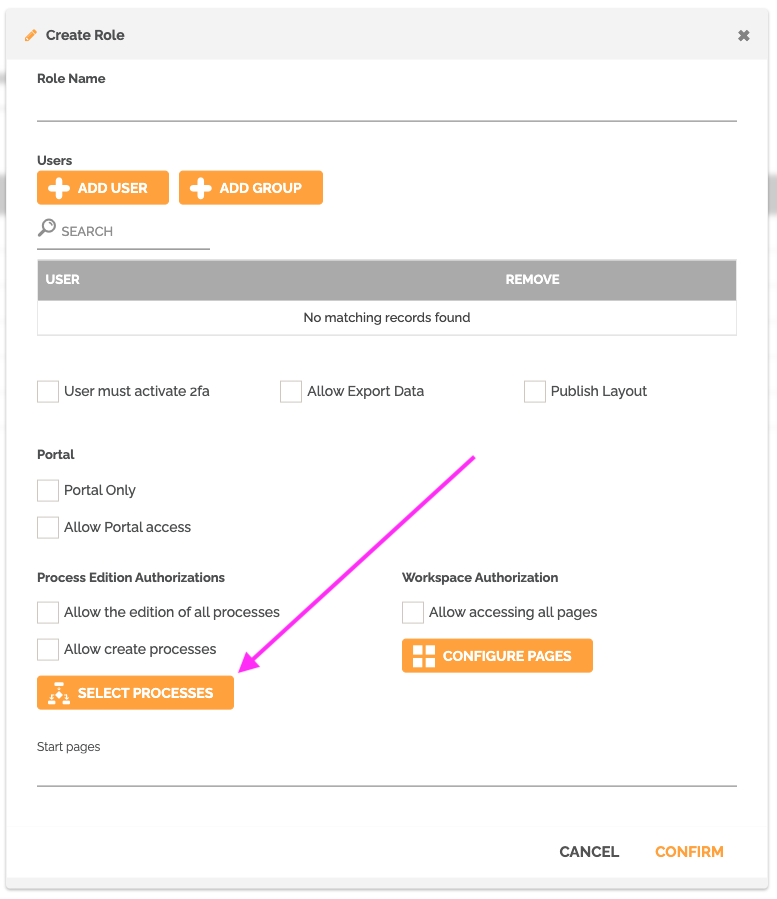
- Habilite la opción «Análisis» para todos los procesos o una selección.
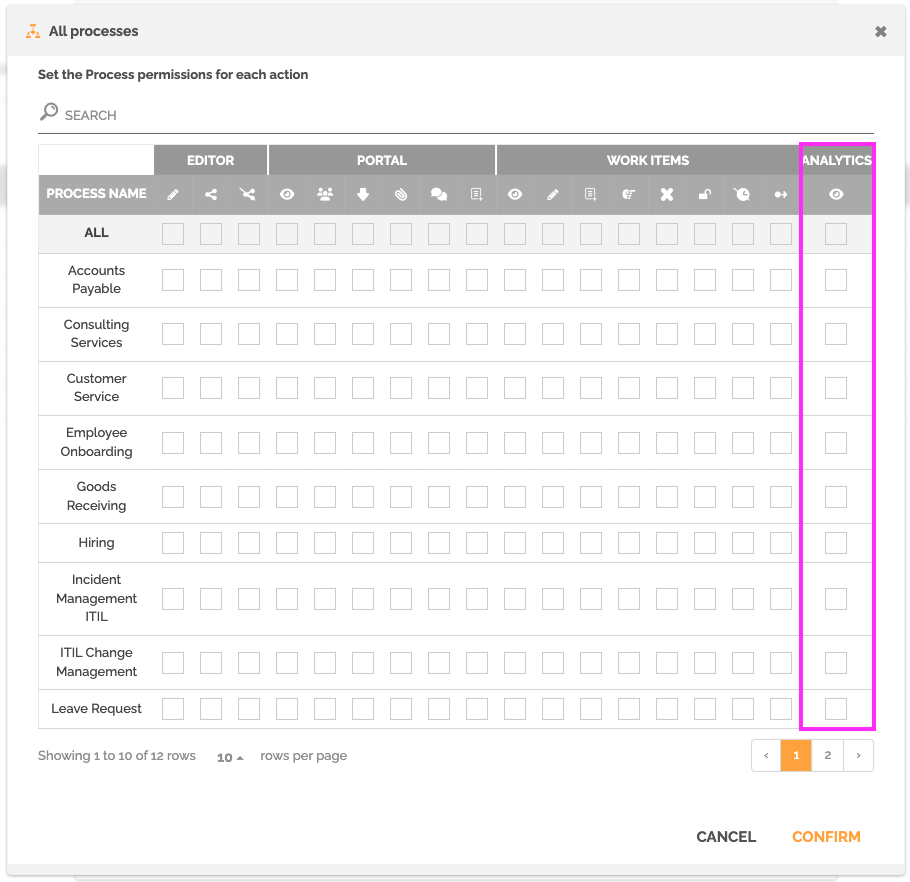
- Regrese a la pantalla de configuración de roles y seleccione la opción «Publicar diseño» si desea que el usuario pueda compartir segmentaciones o diseños. Veremos estas dos nociones más adelante en este artículo.
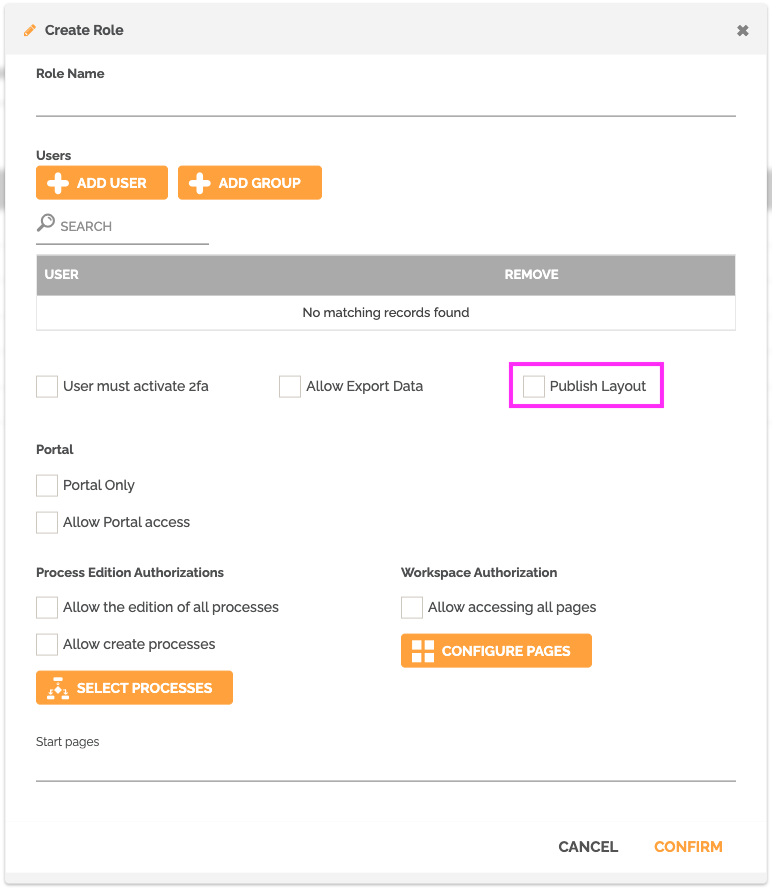
Los elementos que constituyen un informe analítico.
Hay varios informes en estas diferentes categorías.
La mayoría de los informes se componen de la siguiente manera:
Elección desegmentación
Puedes crear, seleccionar o incluso deseleccionar uno o mássegmentaciones.
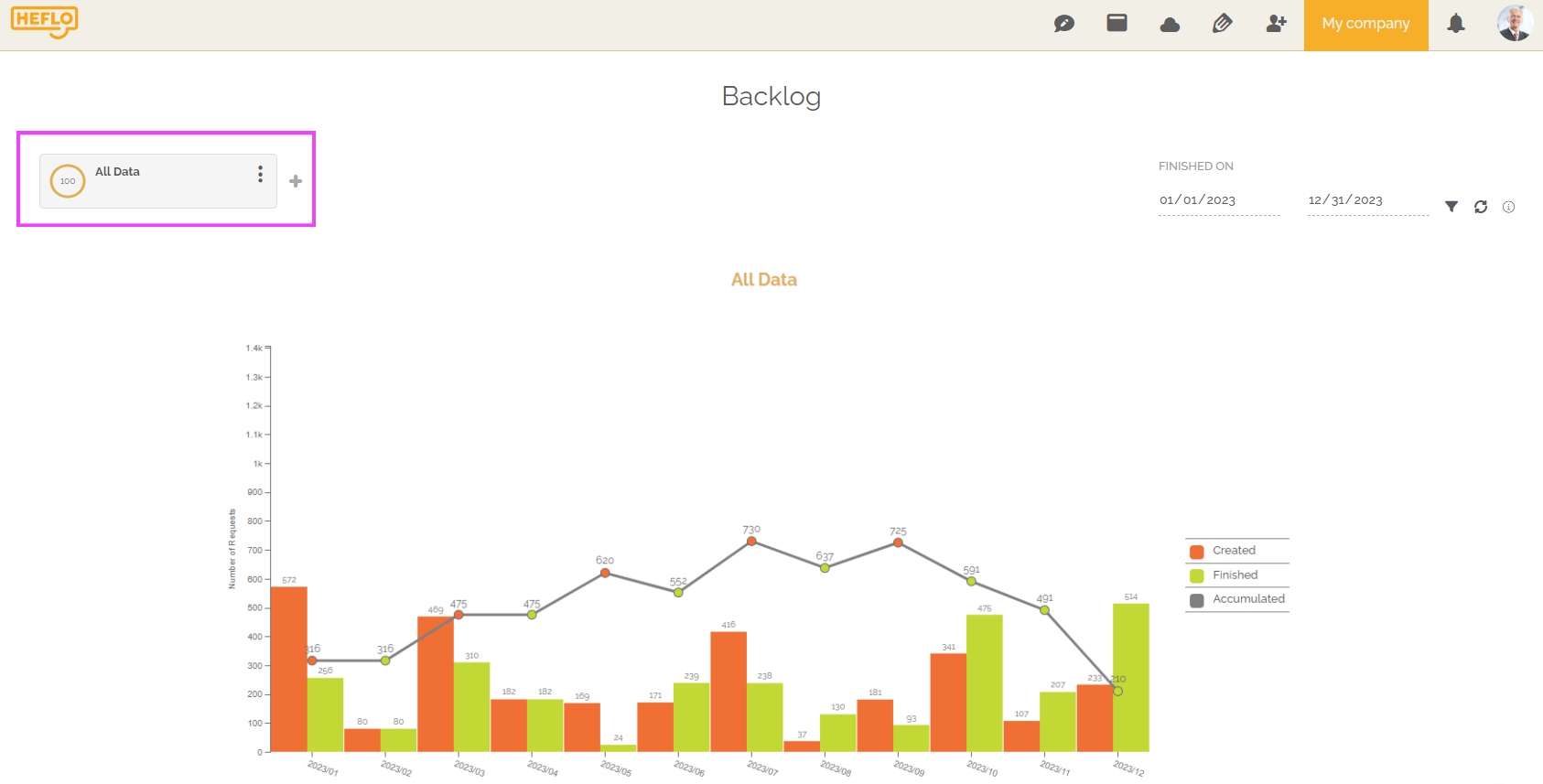
El objetivo es determinar una selección de elementos de trabajo destacados en el informe correspondiente. De forma predeterminada, el informe resalta todos los elementos de trabajo de su entorno.
Es posible crear unsegmentación haciendo clic en el “+”.
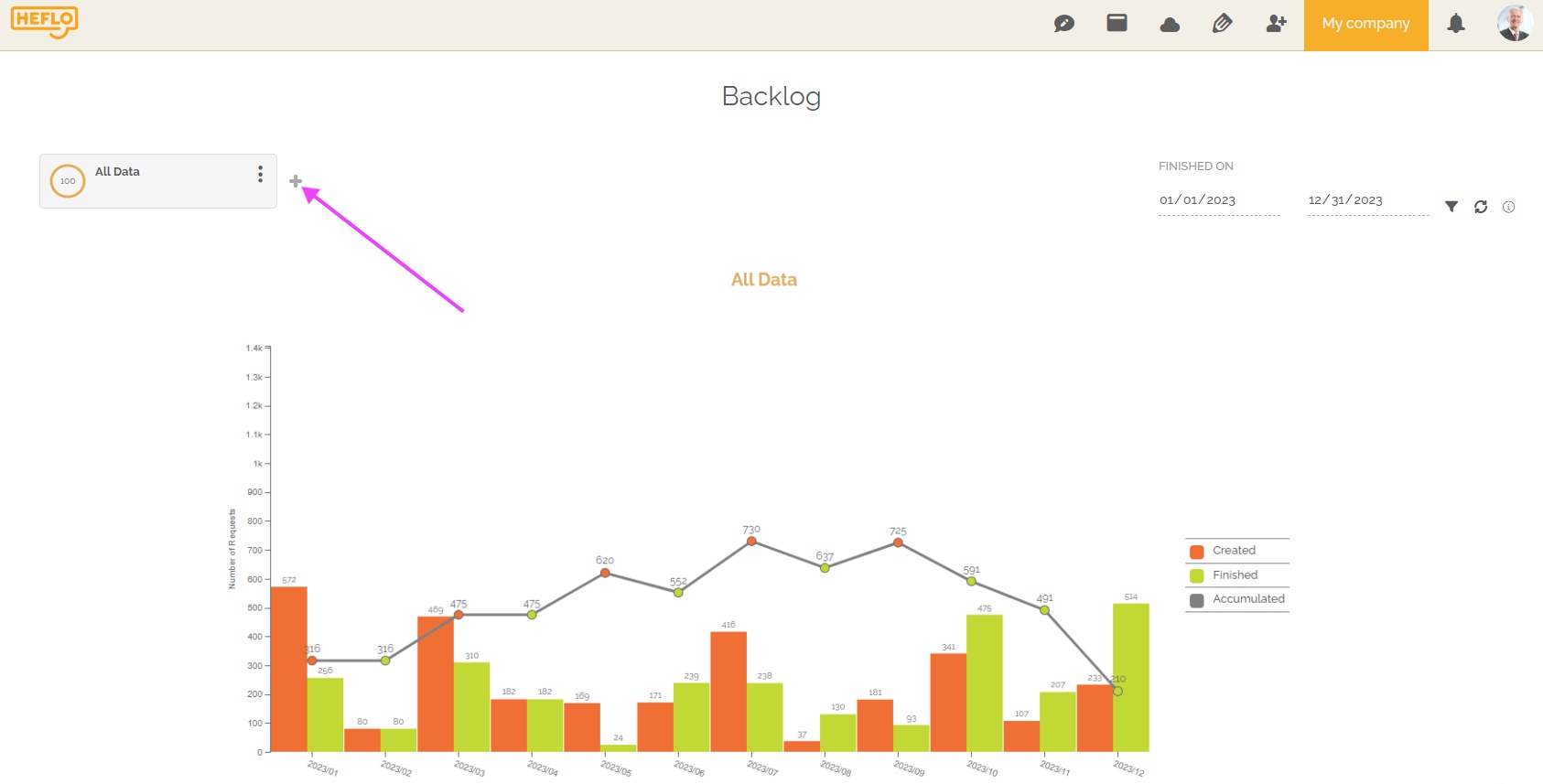
Luego encontrará todas las segmentaciones existentes en su entorno. Luego tiene la posibilidad de seleccionar varias fuentes de datos diferentes. Los gráficos y tablas se adaptarán entonces al número de segmentaciones seleccionadas.
Para crear una nueva segmentación, debes hacer clic en “Nuevo” en la parte inferior izquierda:
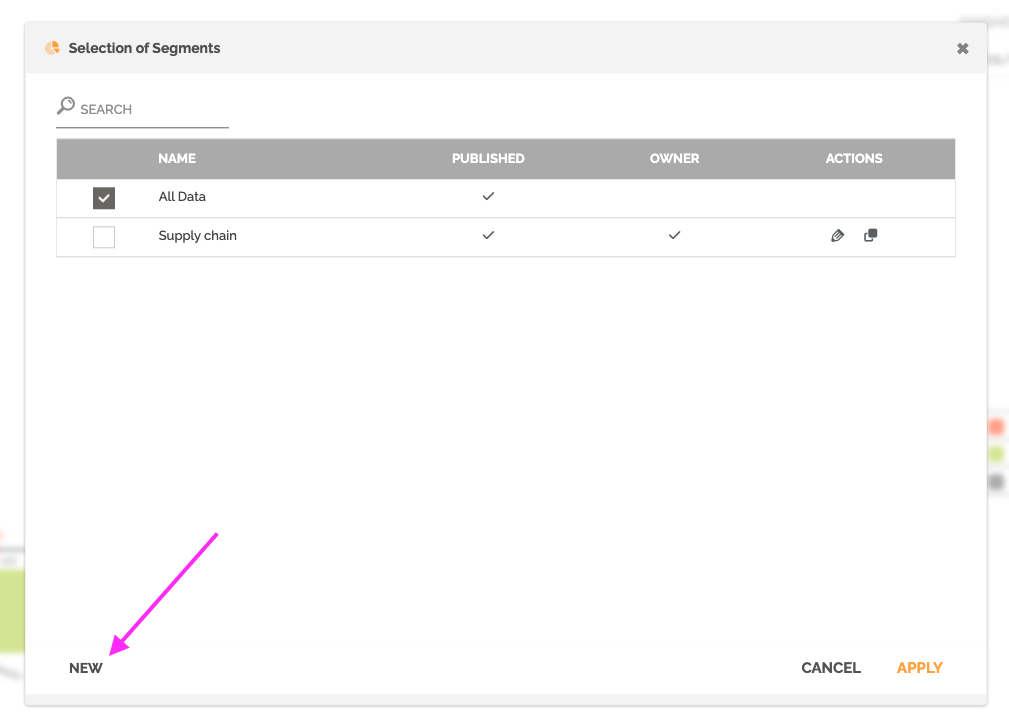
A partir de este momento, debe elegir un nombre, describir el propósito de estesegmentación, asócielo con un color y decida si estará disponible para otros usuarios que tengan acceso a la edición de informes os les analíticos en su entorno. Si desea que esta segmentación esté disponible para otros usuarios afectados, seleccione la opción «pública». Por defecto, la opción que se selecciona es «privada».
Para información : Solo puedes hacer pública una segmentación si tu rol de usuario tiene habilitada la opción «Publicar diseño». Los usuarios con rol de administrador tienen esta opción habilitada.

El segundo paso consiste en elegir los “filtros” que te permitirán seleccionar los diferentes elementos de trabajo. Puede seleccionar una lista de procesos, una lista de categorías de procesos, participantes que actualmente son responsables de elementos de trabajo o una lista de solicitantes.
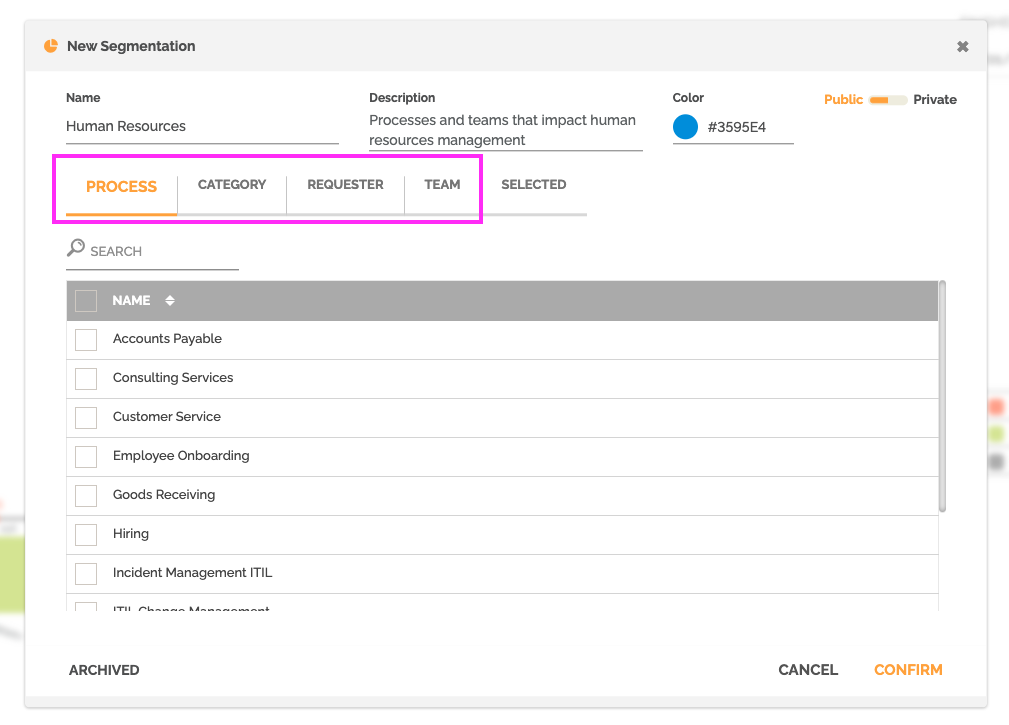
Encontrarás la configuración de tu selección en la pestaña “seleccionados”.
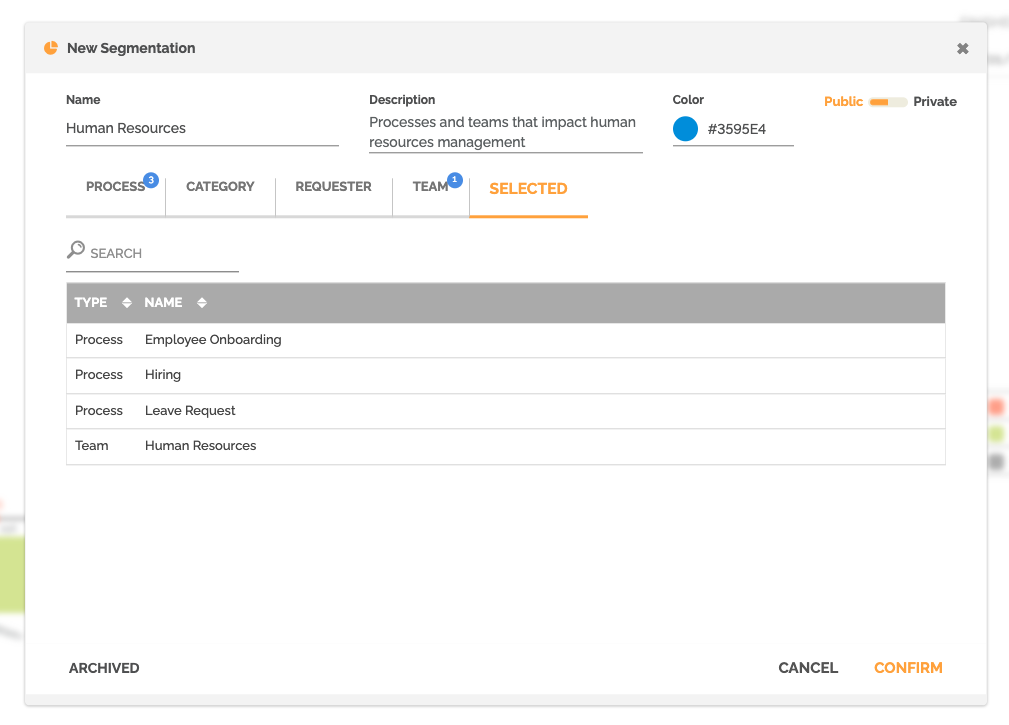
Tienes la posibilidad de archivar unsegmentación existente haciendo clic en “archivar”.
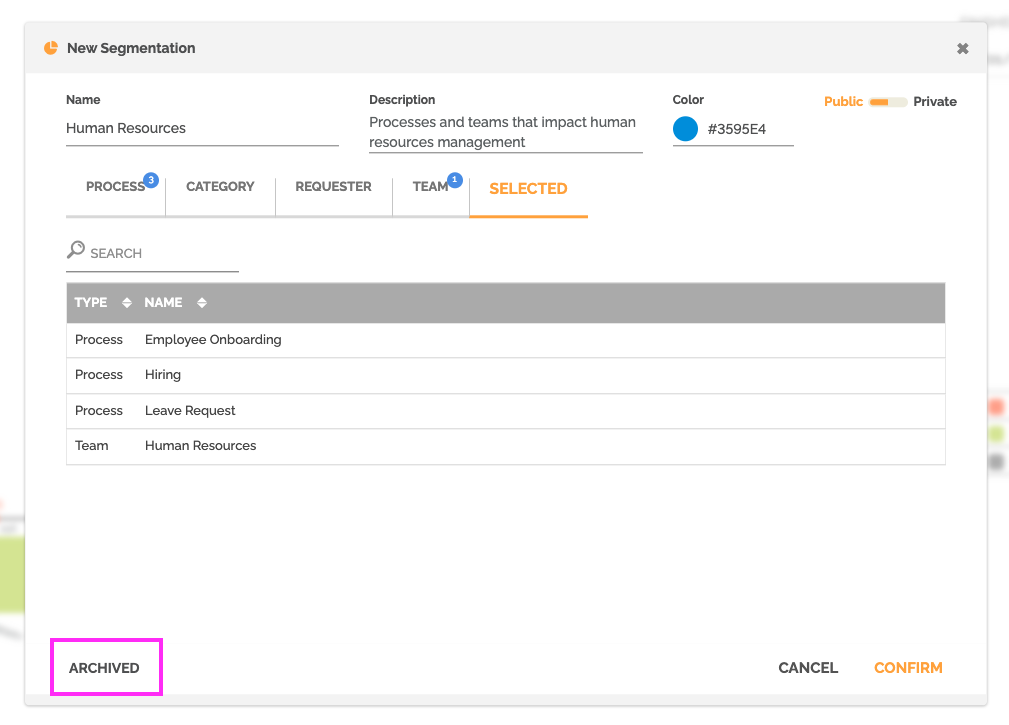
Debes hacer clic en «confirmar» para crear esta segmentación.
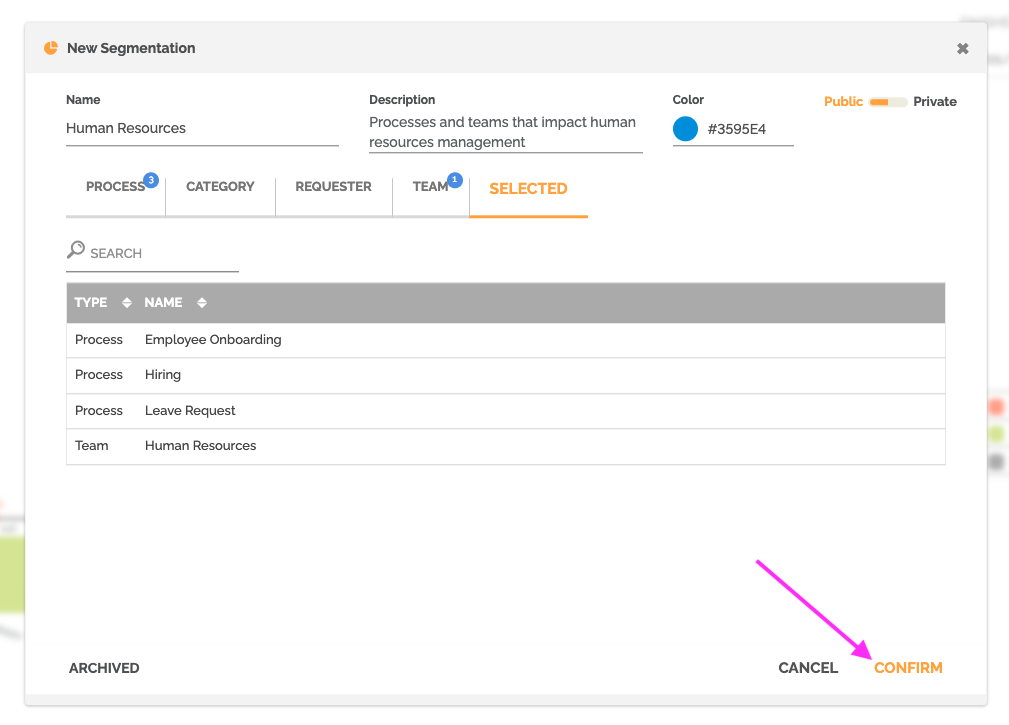
La segmentación creado se agregará automáticamente al informe.
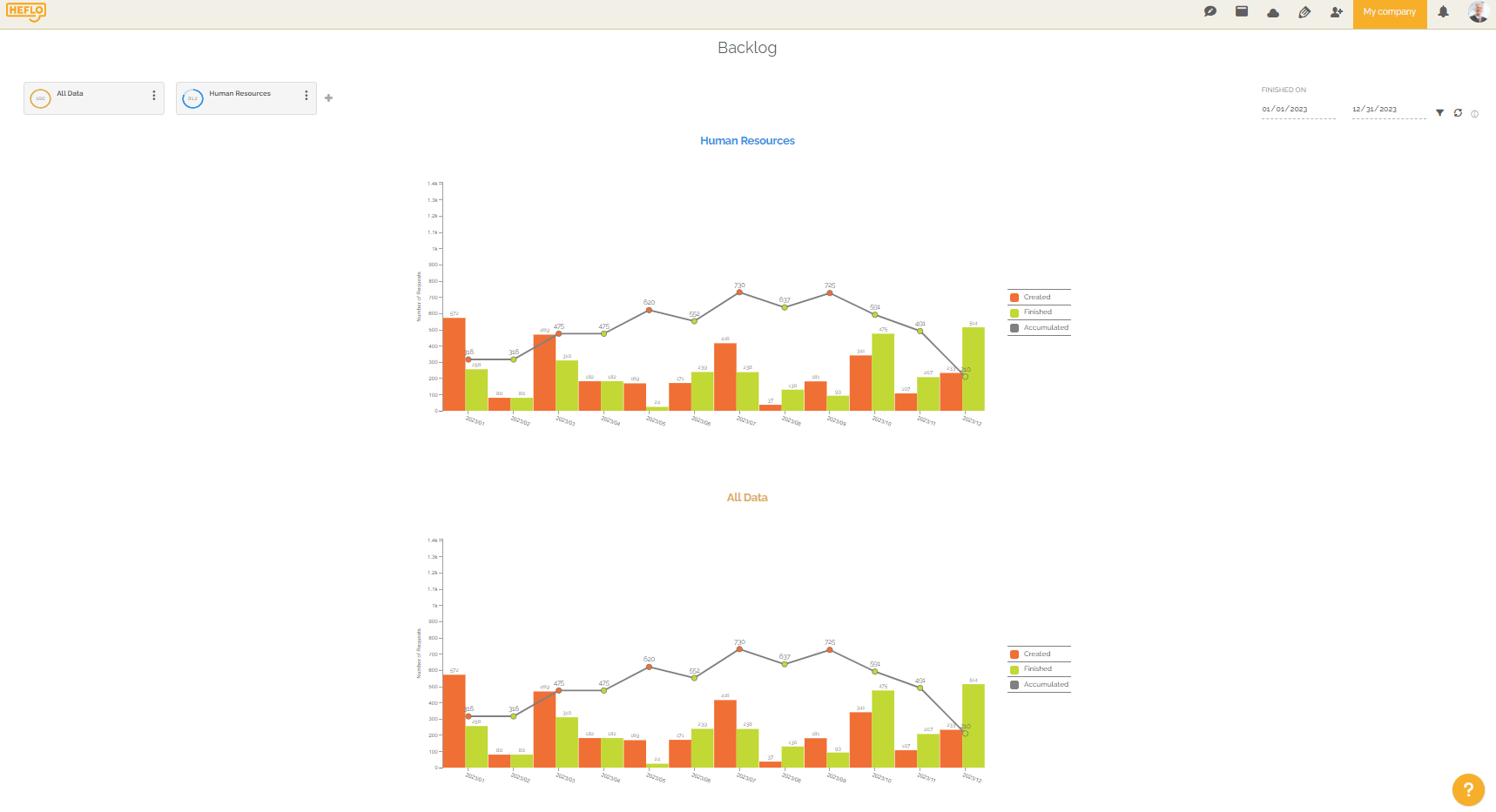
El número de gráficos y la tabla de datos.adaptar a la cantidad desegmentaciones.
Hay dos métodos para eliminar unsegmentación :
- Haga clic en
 desegmentación y haga clic en «ocultar».
desegmentación y haga clic en «ocultar».
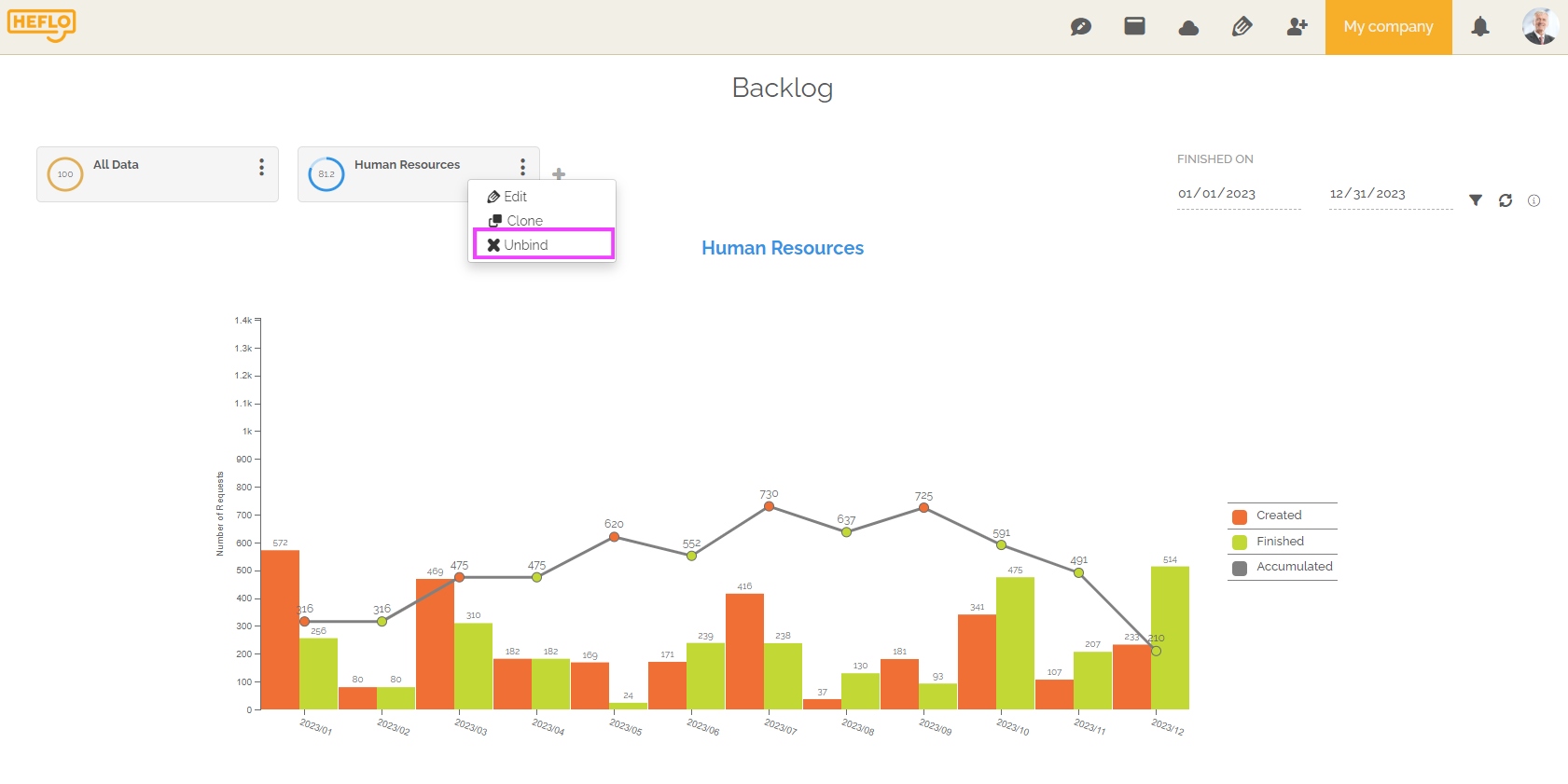
- Haga clic en el “+” y desmarque lasegmentación en cuestión, luego haga clic en «aplicar».
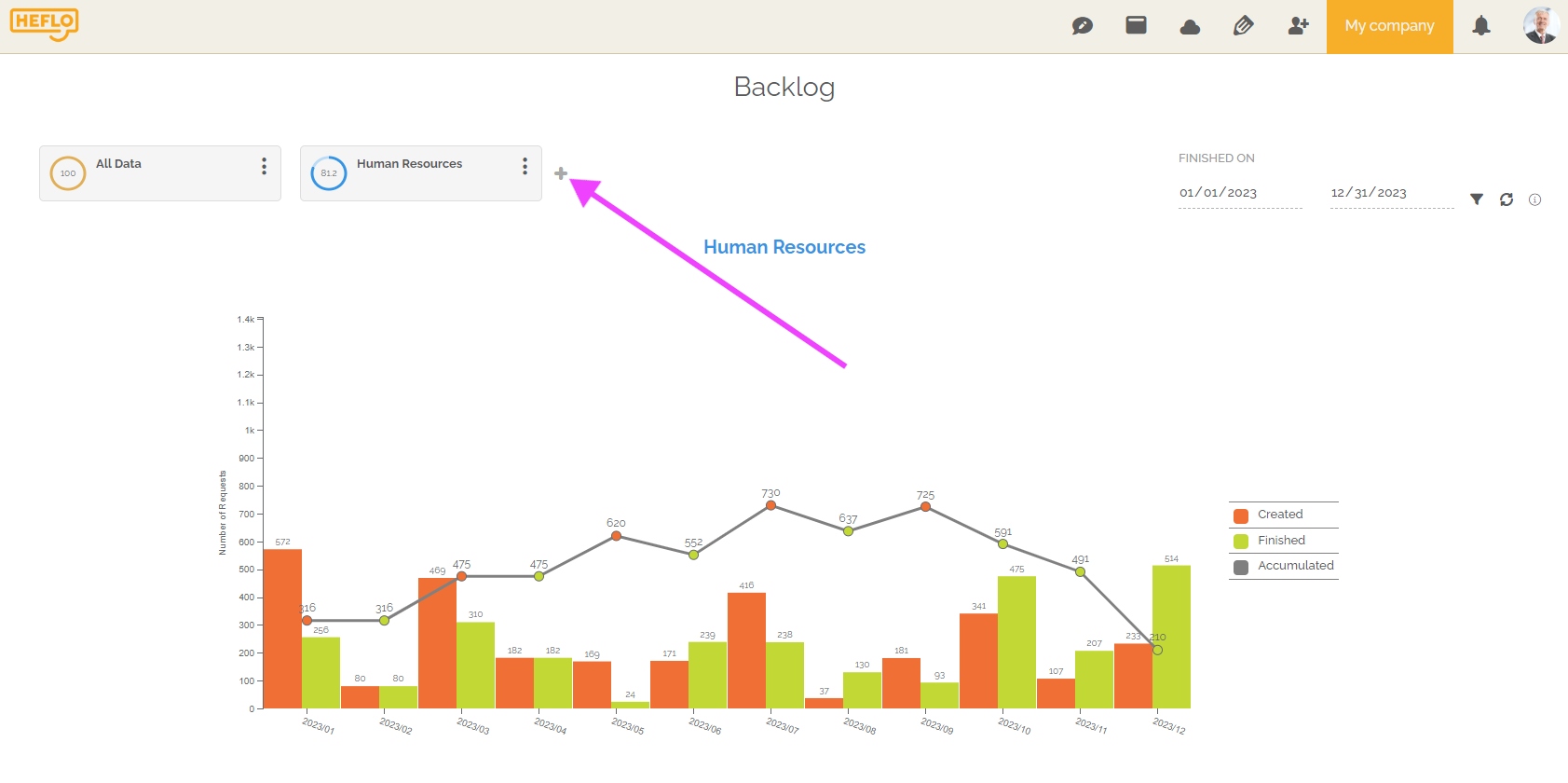
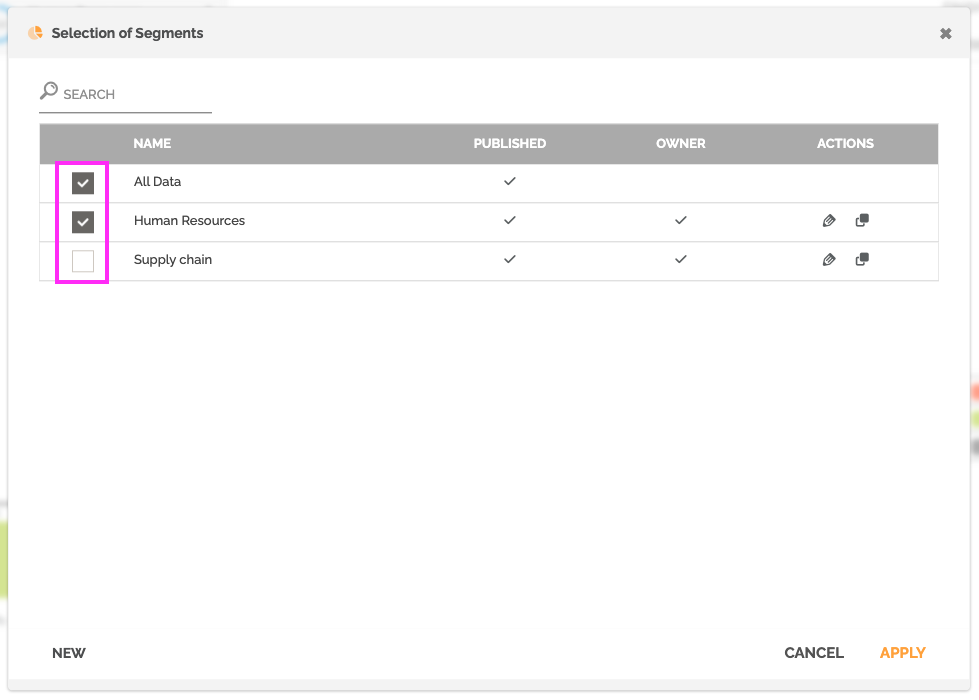
Selección del período estudiado.
Puede seleccionar un período de tiempo para su informe.
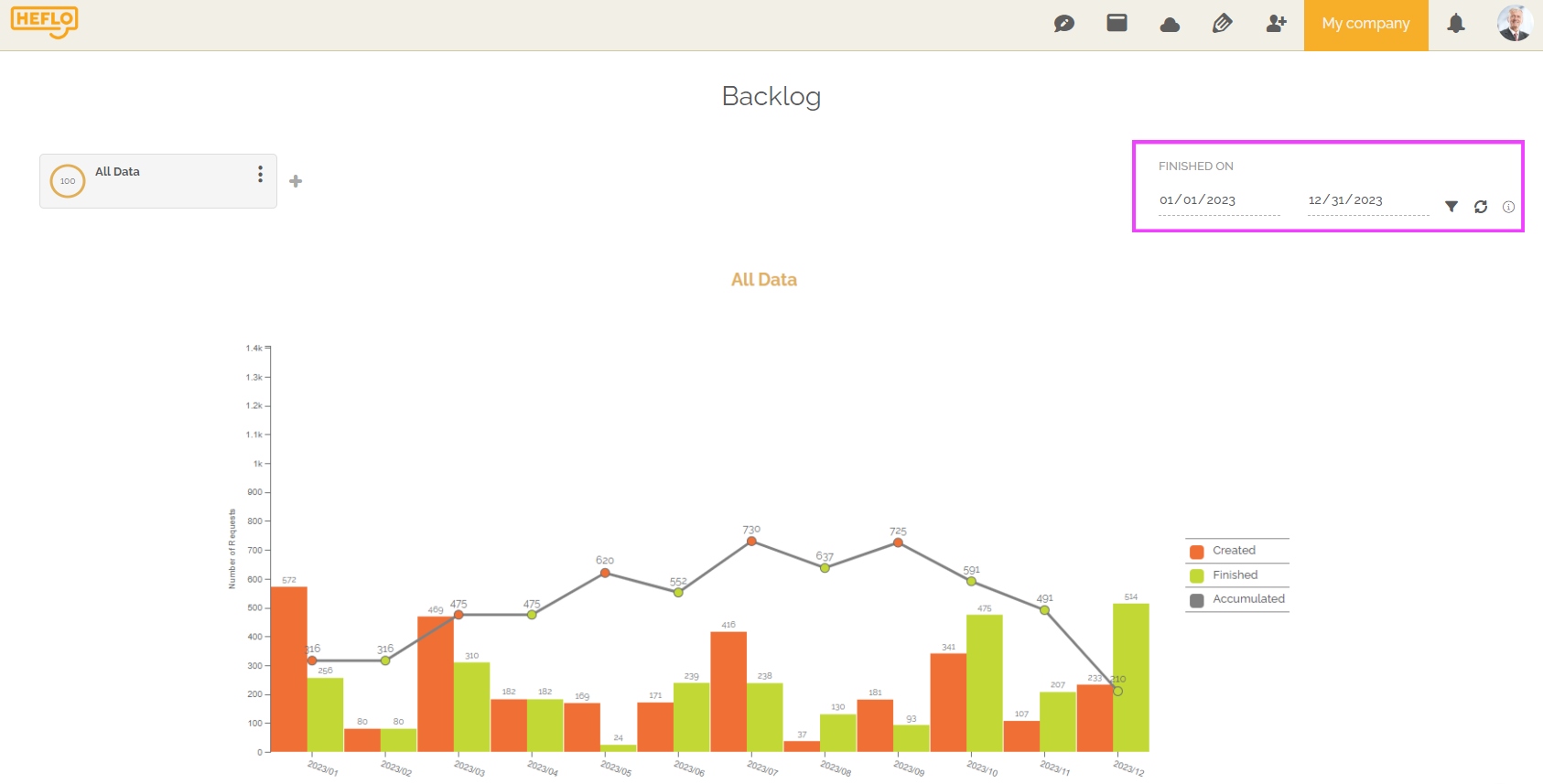
Debes hacer clic en el icono de filtro para determinar esto.
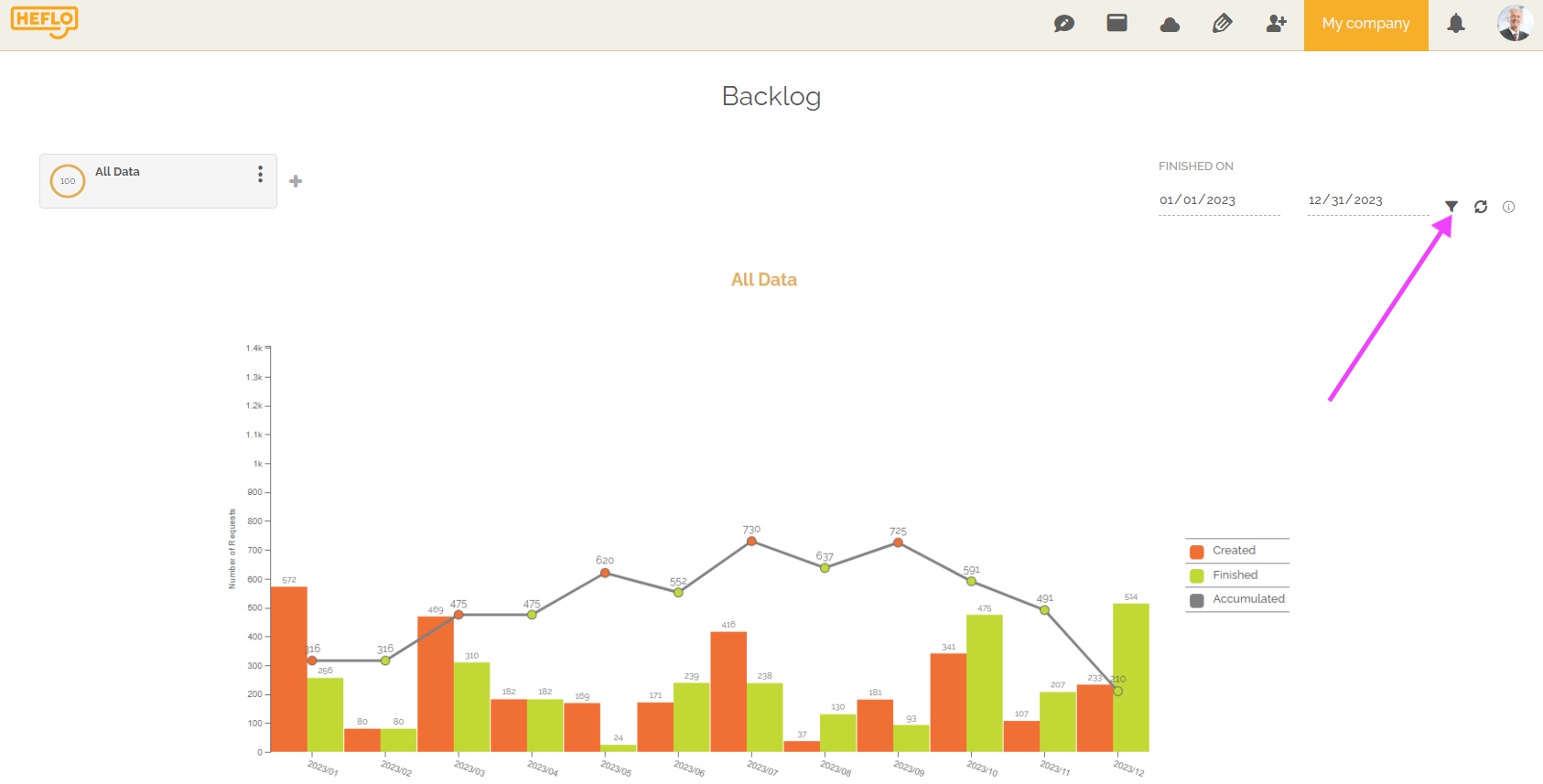
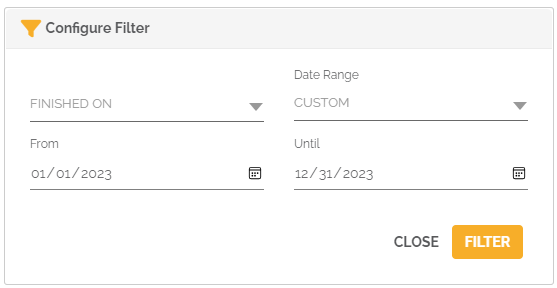
Hay varias opciones disponibles. Puede elegir un período de tiempo personalizado o elegir uno determinado por el sistema.
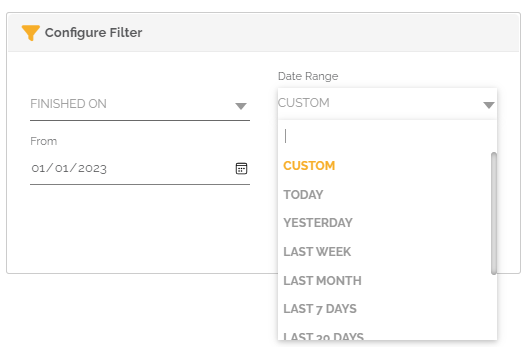
Puedes optar por determinar este período en función de la fecha de inicio o finalización de los elementos estudiados.
A título informativo: el nivel estudiado depende de cada informe. Puede encontrar más información en la documentación de cada informe analítico.
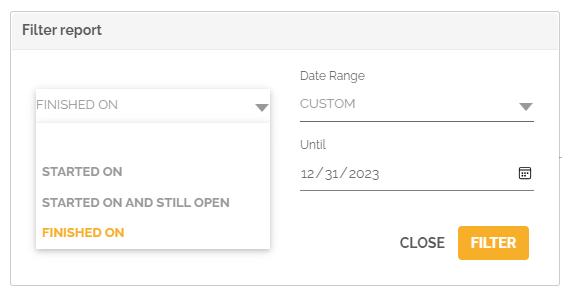
En algunos informes también tienes la posibilidad de comparar el período seleccionado con otro eligiendo esta opción:
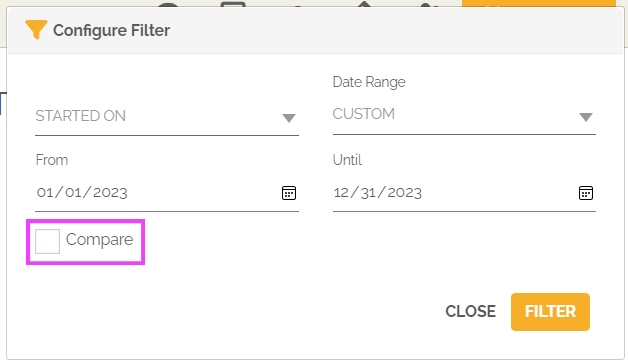
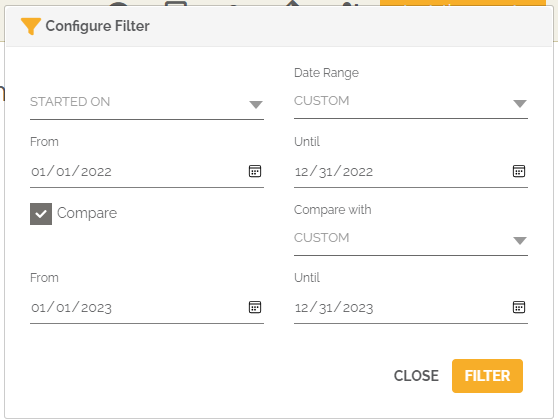
El gráfico y la tabla de datos se adaptarán para resaltar esta comparación de datos para los 2 períodos seleccionados.
Diseño
Puede guardar el diseño de un informe.Esto corresponde a las segmentaciones y al período estudiadas. El objetivo es evitar rehacer esta configuración cada vez.
Puede hacer clic en este icono para ver la lista de diseños existentes en su entorno.
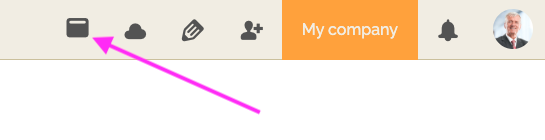
Si el cuadro de diálogo que aparece está vacío, significa que aún no se ha guardado ningún diseño.
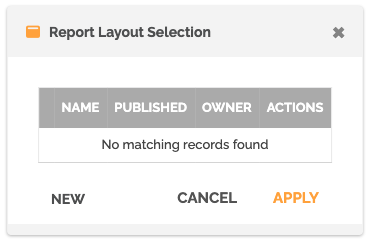
De lo contrario tendrás la lista de los diferentes diseños existentes:
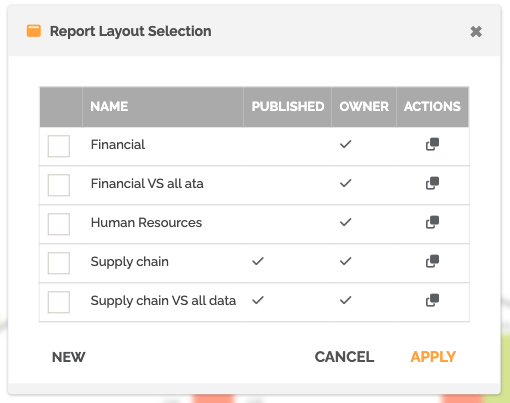
Para crear un diseño, haga clic en «Nuevo».
A partir de ese momento, la página se actualiza con la configuración predeterminada. Puedes realizar los cambios que quieras. Luego debes hacer clic en el ícono de la nube para guardar este diseño:
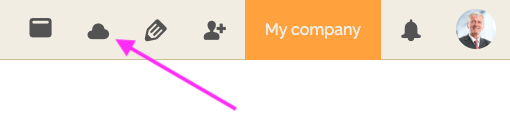
Luego deberá asignar un nombre a este diseño y elegir si es público y, por lo tanto, estará disponible para otros usuarios que tienen acceso a los informes, o privado y, por lo tanto, solo usted podrá acceder a él.
Para información : Solo puede hacer público un diseño si su rol de usuario tiene habilitada la opción «Publicar diseño». Los usuarios con rol de administrador tienen esta opción habilitada.

Clic en Guardar». Puede continuar realizando cambios en este diseño y hacer clic en el ícono de la nube para guardarlo.
También puedes editar la información en este diseño haciendo clic en el ícono de lápiz:
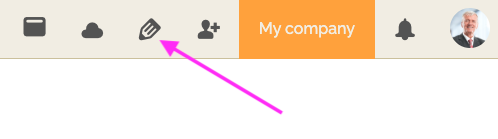
Luego puede cambiar su nombre o su estado de publicación. También puedes archivarlo o crear un nuevo diseño a partir de él. Esto le permitirá realizar cambios en este nuevo diseño sin cambiar el original.
Gráfico adaptado a lasegmentación y durante el periodo
Dependiendo de los diferentes informes, se generará un gráfico para resaltar un indicador específico. Éste se adaptará en función de la(s) segmentación(es) seleccionada(s) y del periodo estudiado.
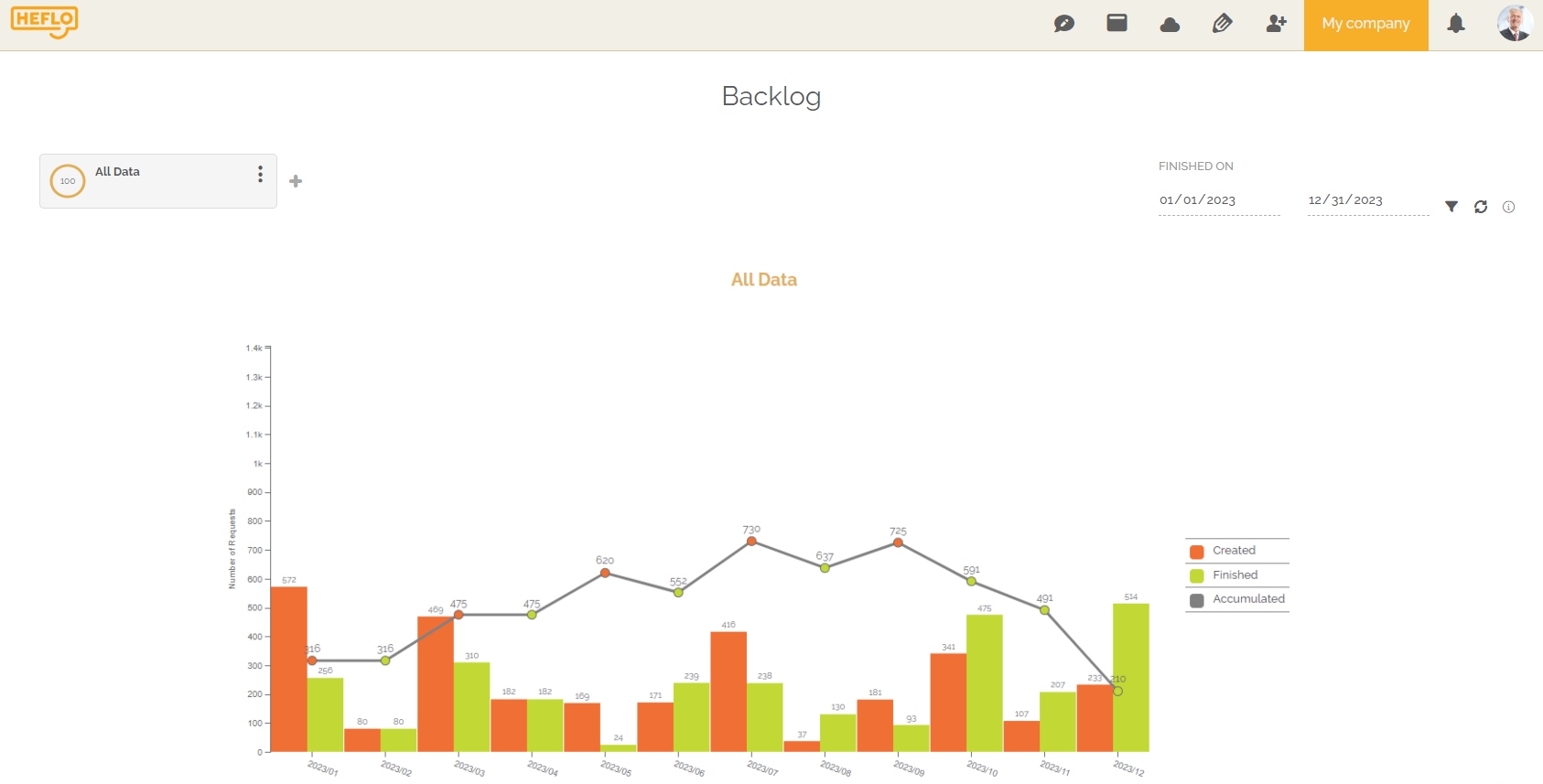
Como se indicó anteriormente, los gráficos se adaptan al número de segmentaciones seleccionadas.
Tabla de datos
Cada gráfico va acompañado de una tabla de datos que los destaca según las segmentaciones y periodos seleccionados.

Al igual que con los gráficos, el propósito de analizar las tablas es diferente para cada informe.
Además, las mesas también se adaptan al número desegmentaciones seleccionado.
Tabla dinámica
Algunos informes le brindan la capacidad de manipular datos para crear tablas adaptadas a sus necesidades de análisis. Se puede acceder a estas tablas dinámicas haciendo clic en este icono ![]() .
.
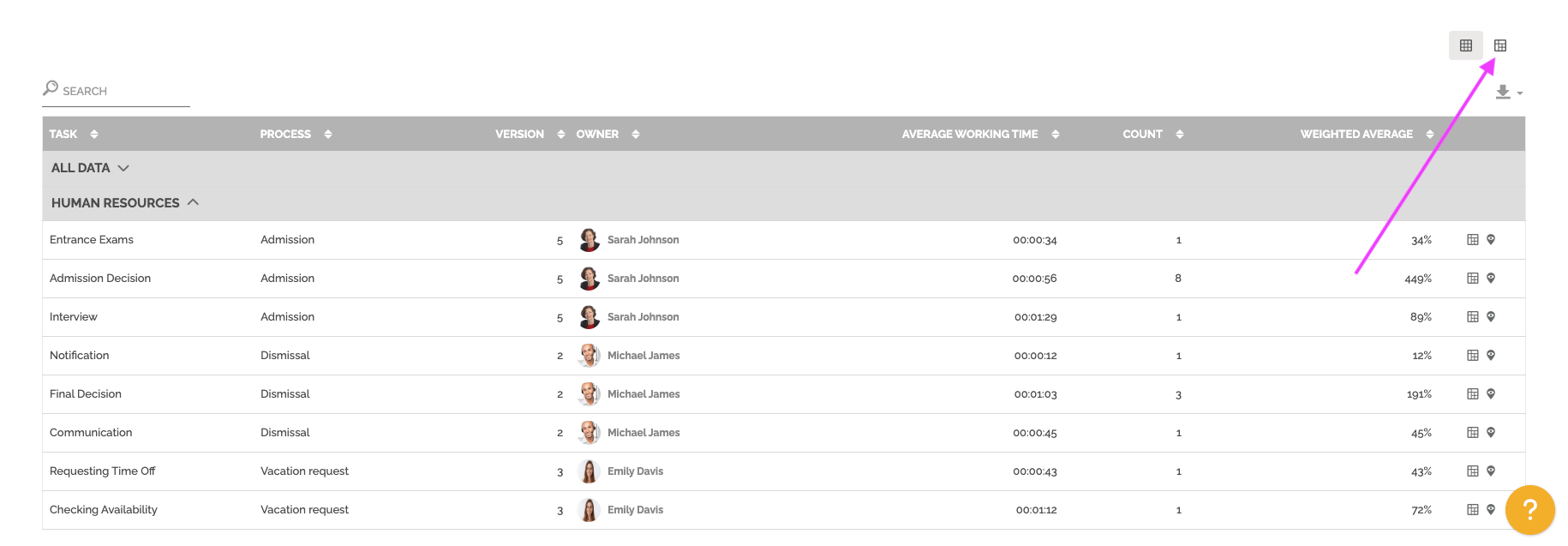
Al igual que en una tabla dinámica clásica, puedes modificar los indicadores de columnas y filas para adaptar los datos estudiados:
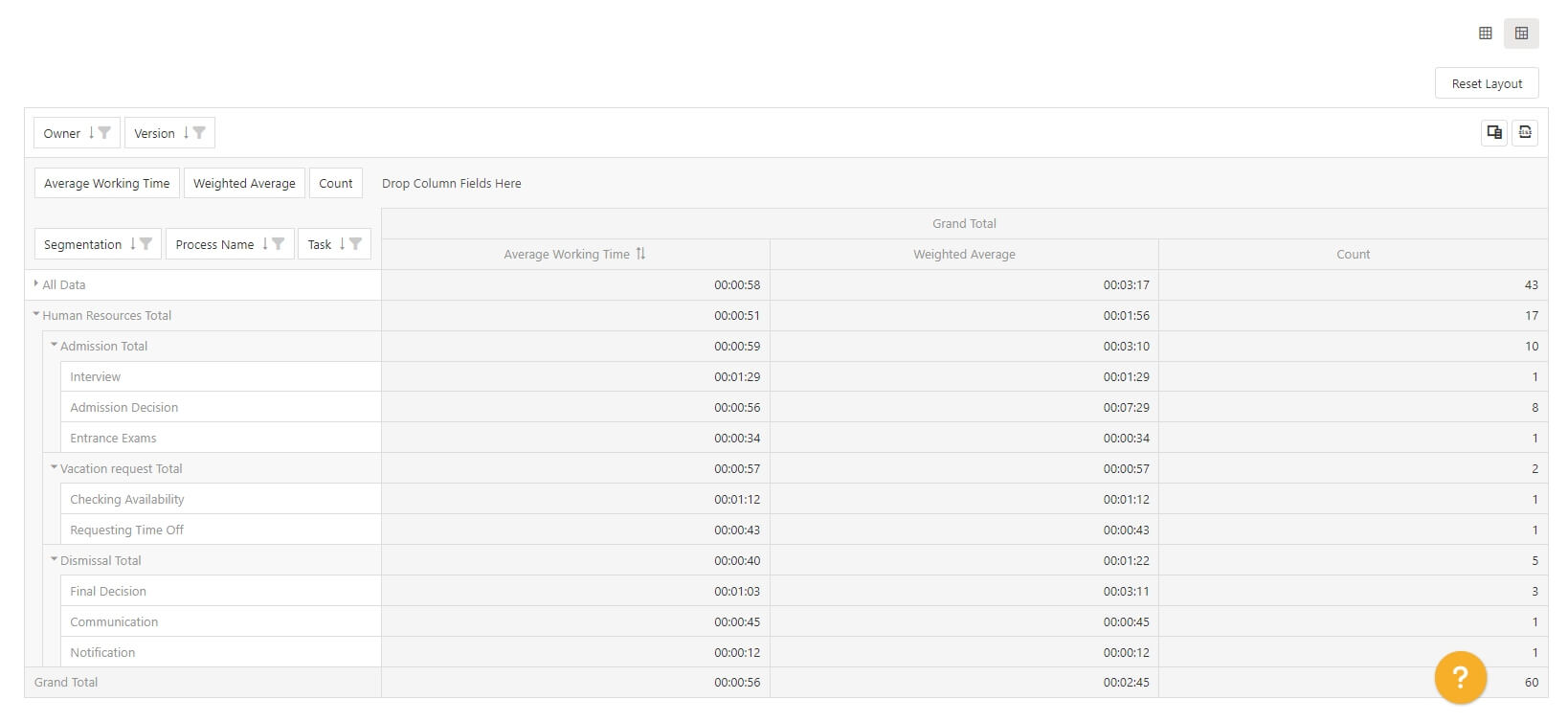
Puede tener más detalles sobre los campos seleccionados haciendo clic en esta opción:
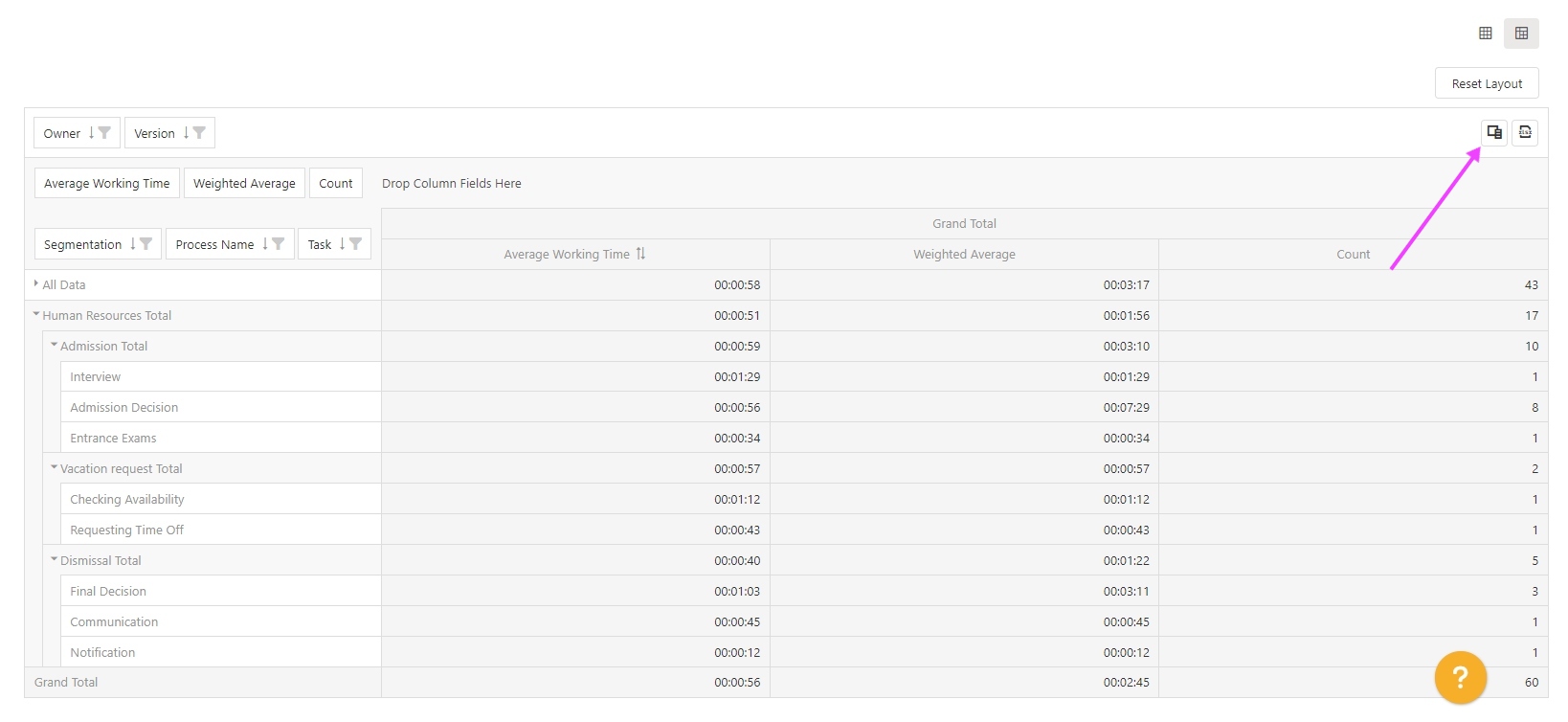
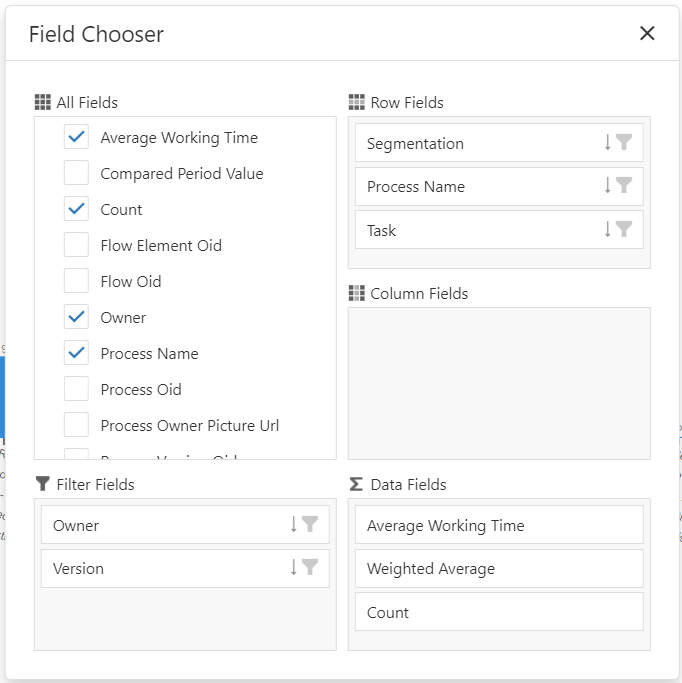
Puedes exportar tu tabla en formato Excel haciendo clic en esta opción:
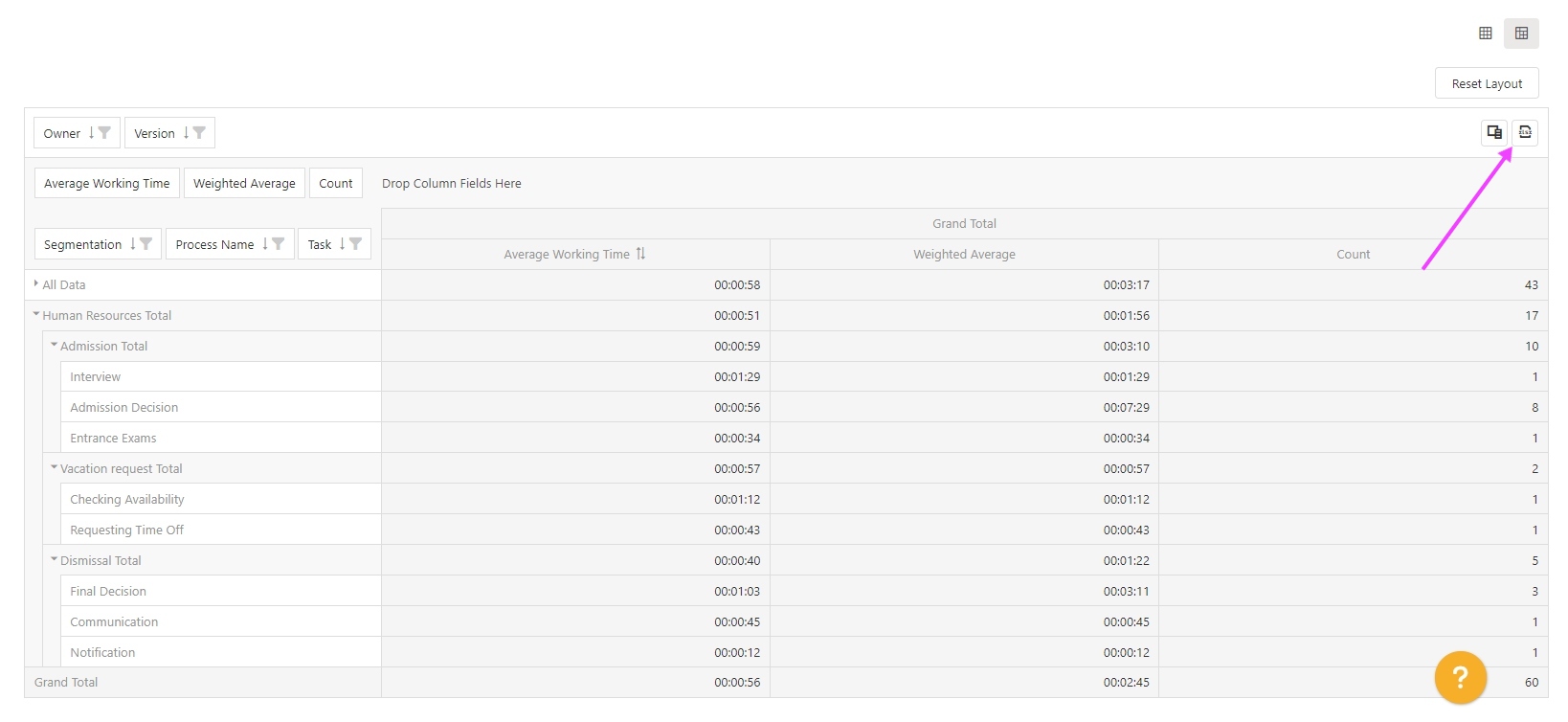
Integre un informe analítico en una página de panel
Es posible agregar un widget que contenga uno de los informes analíticos.
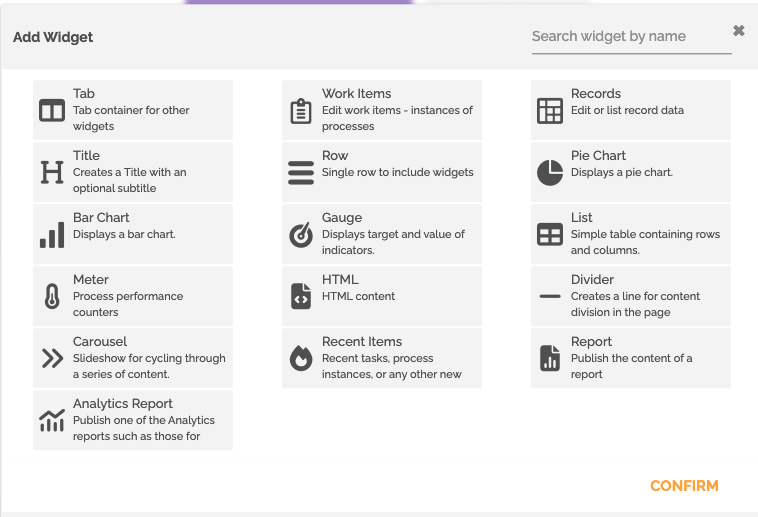
Luego deberá editarlo para elegir el informe, definir susegmentación y el periodo estudiado.
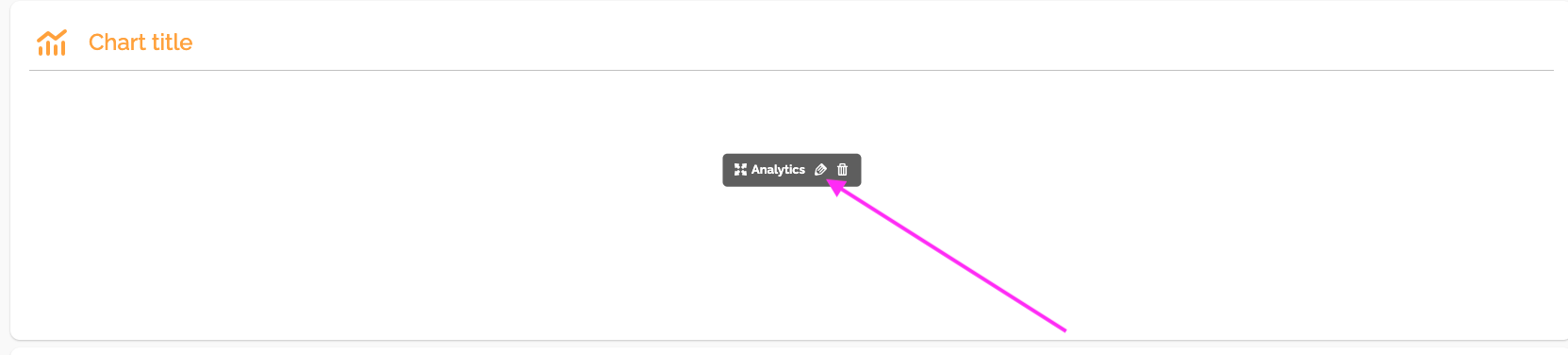
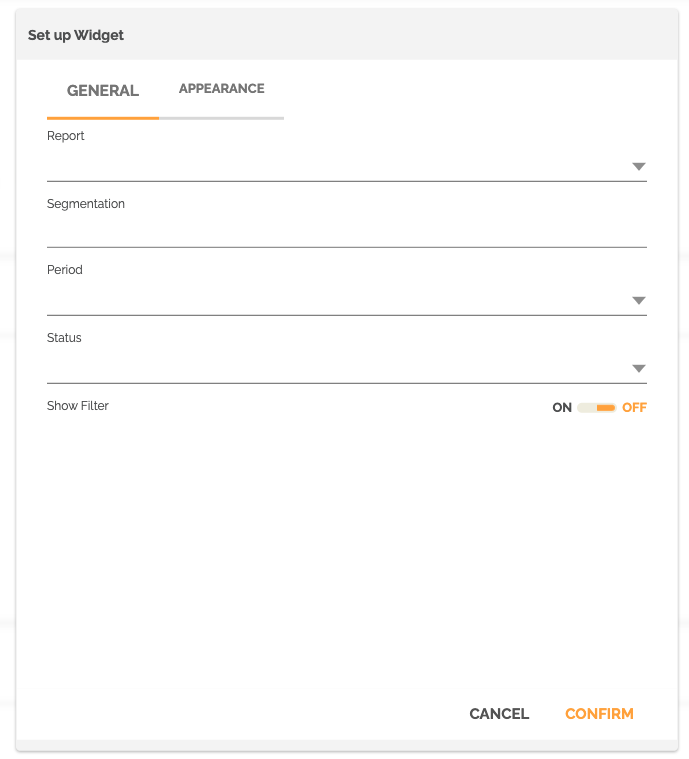
Para obtener más información sobre cómo crear páginas de panel y widgets: Tutorial: Cómo crear un panel de control de gestión.
Puede consultar la grabación de nuestro seminario web en Analytics Reporting : Webinar: Analytics reports.
